
时间:2020-11-16 06:57:58 来源:www.win10xitong.com 作者:win10
我们现在的电脑基本都是安装的win10系统,有时候总会遇到一些奇怪的问题,今天小编就遇到了Win1064位系统无法运行java插件的问题,遇到Win1064位系统无法运行java插件这种情况的网友其实不在少数,很多网友都遇到了,那能不能解决呢?肯定时可以解决Win1064位系统无法运行java插件的问题,我们其实可以参考一下这个方法来处理:1、在浏览器中设置浏览器的安全级别,打开浏览器,最好是IE浏览器;2、在右上角的设置选项卡中选择internet选项,转到安全那一栏,在下边又一个自定义,默认为推荐设置,可手动设置为最低的,也就是"中",点击确定退出就很快的能够处理好这个问题了。如果各位网友还是一头雾水,那我们再来详细的学习一下Win1064位系统无法运行java插件的详尽解决法子。
具体解决方法:
第一步:在浏览器中设置浏览器的安全级别,打开浏览器,最好是IE浏览器;
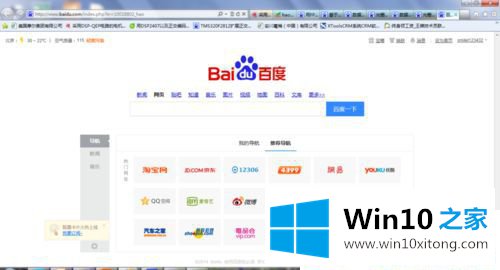
第二步:在右上角的设置选项卡中选择internet选项,转到安全那一栏,在下边又一个自定义,默认为推荐设置,可手动设置为最低的,也就是"中",点击确定退出;
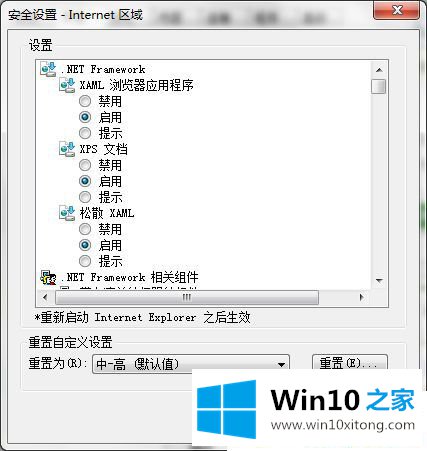
第三步:如果步骤2还不奏效,我们接下来进行下一步操作,修改windows防火墙设置,允许程序通过防火墙通讯,打开控制面板,点击windows防火墙->允许的程序,点击允许运行另一个程序,选择java;
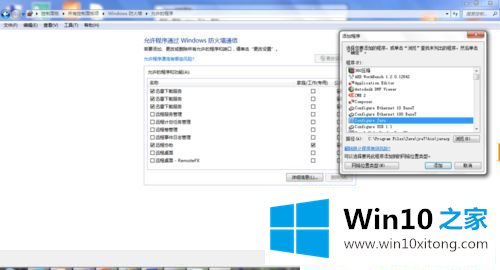
第四步:打开控制面板,进入控制面板主页,查找java,然后双击;
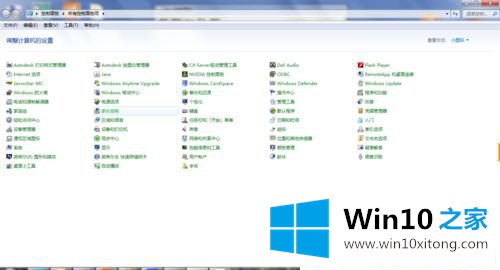
第五步:之后弹出对话框,点击"安全"那一栏,将安全等级拉到最低;
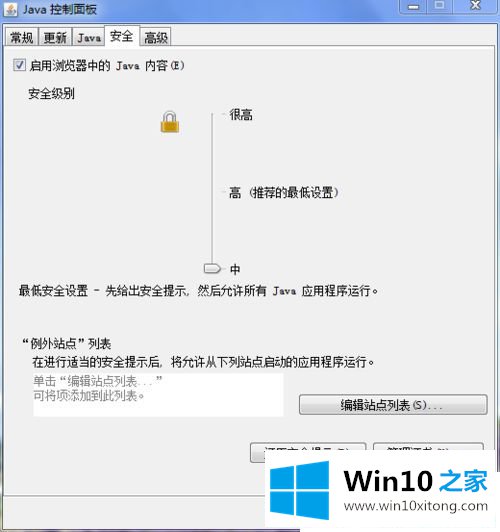
第六步:最后一个就是设置用户的安全等级,也就是用户账户控制设置。进入控制面板->用户账户和家庭安全->用户账户,点击更改用户账户控制设置,将移动标下拉至不通知。到这里就已经全部解决了呢,再次运行程序,竟然可以运行了呢。而且这样做对电脑的安全等级没有影响。
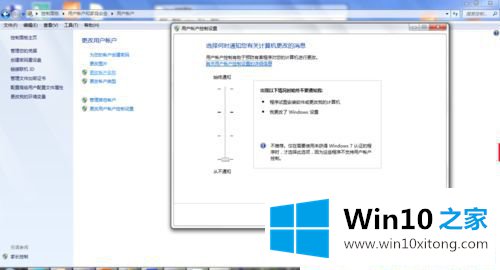
以上给大家介绍的就是Win1064位系统无法运行java插件的解决方法,希望以上教程内容可以帮助到大家。
根据上面提供的方法,Win1064位系统无法运行java插件的问题就可以很轻松的解决了。各位的问题不知道有没有得到解决呢?如果你还有别的windows系统相关的问题,可以继续在本站查找阅读。